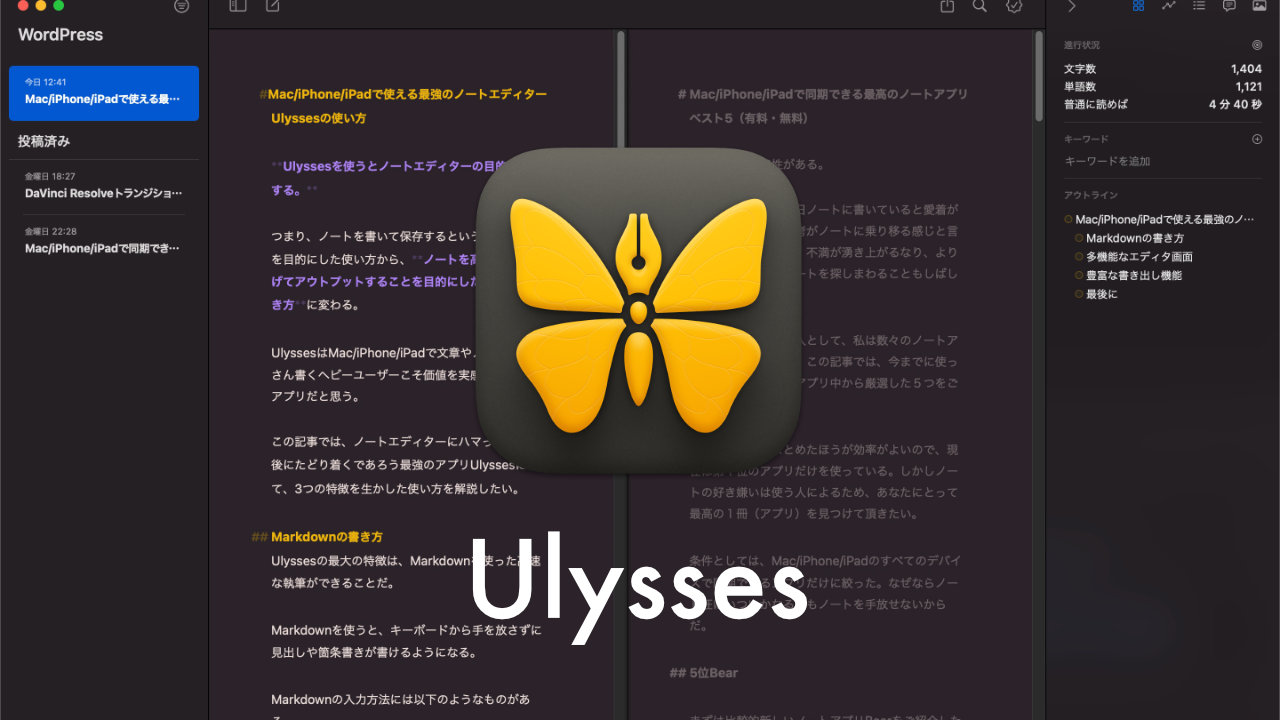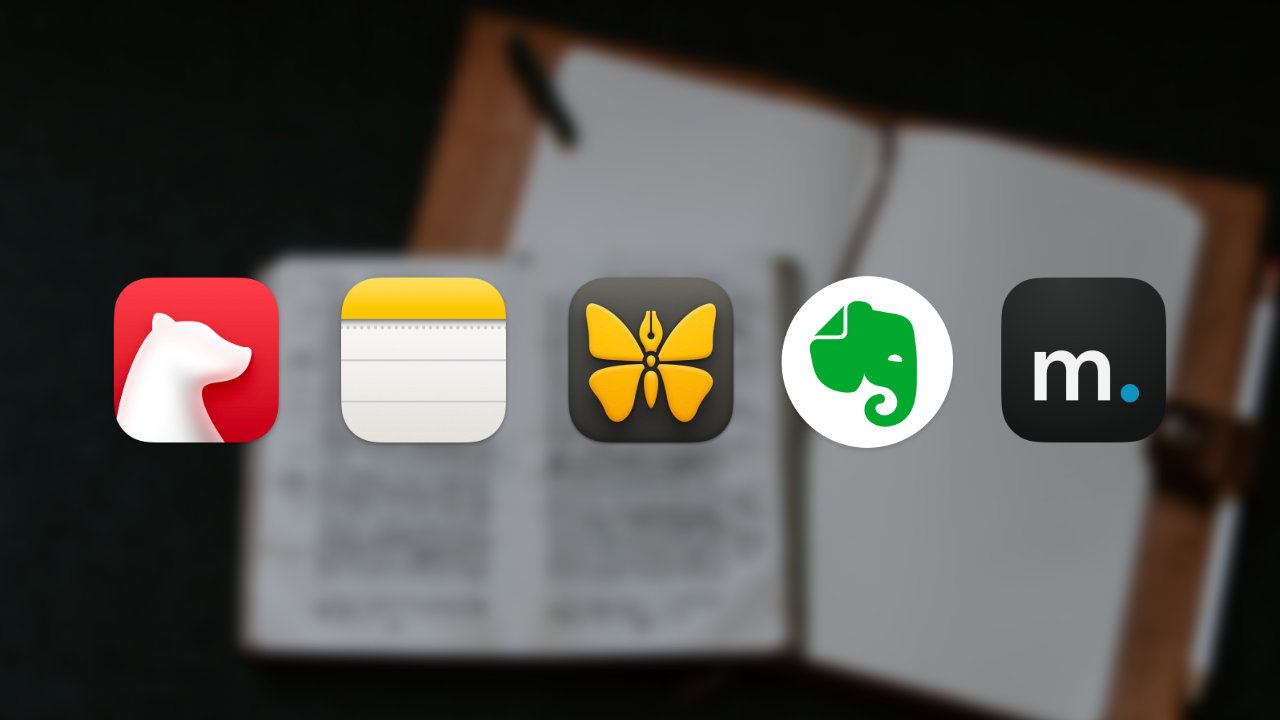Ulyssesを使うとノートエディターの目的が一変する。
つまり、ノートを書いて保存するというインプットを目的にした使い方から、ノートを高速で書き上げてアウトプットすることを目的にしたノートの書き方に変わる。
UlyssesはMac/iPhone/iPadで文章やノートをたくさん書くヘビーユーザーこそ価値を実感するノートアプリだと思う。
この記事では、ノートエディターにハマった人が最後にたどり着くであろう最強のアプリUlyssesについて、3つの特徴を生かした使い方を解説したい。
Markdownの書き方
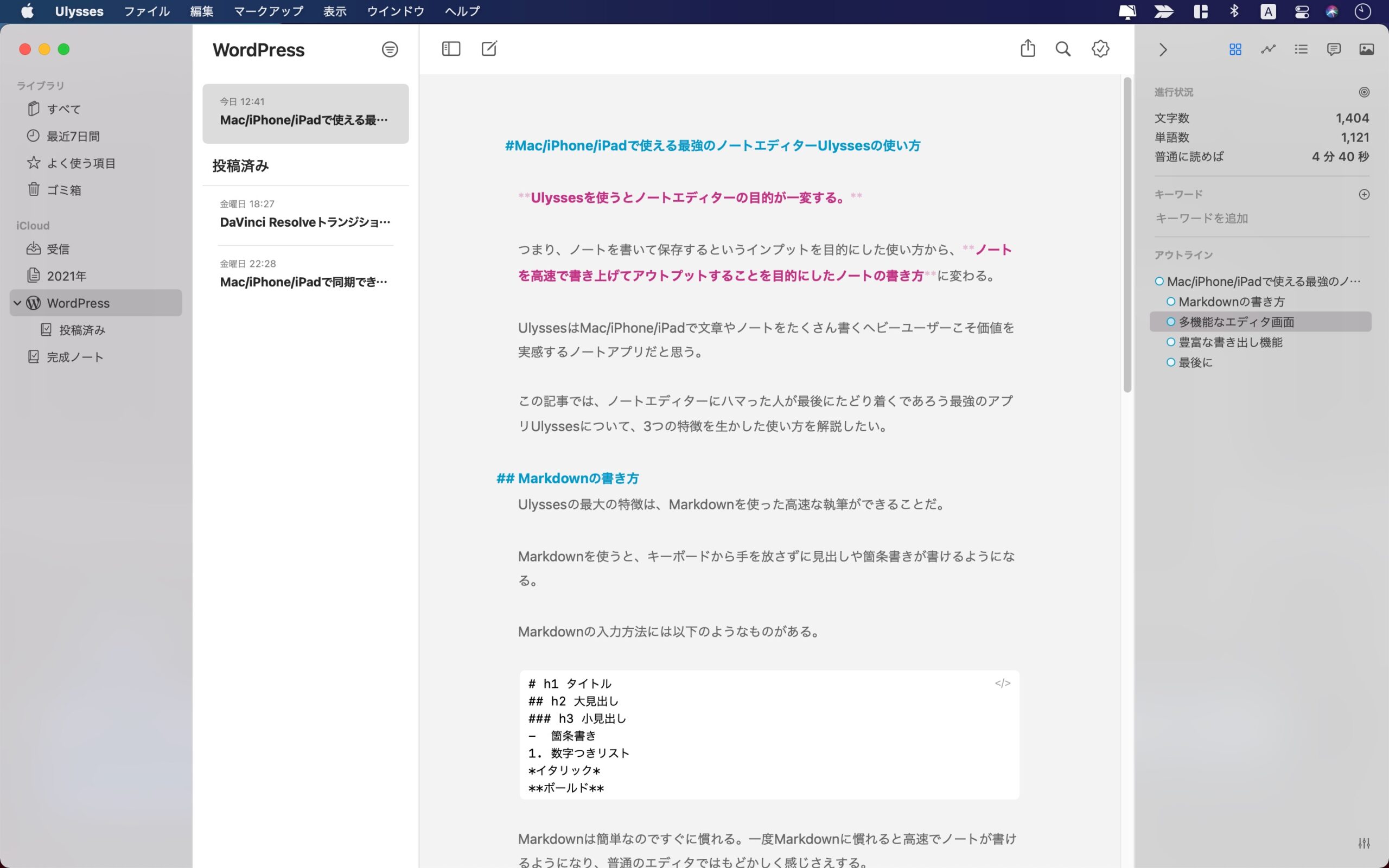
Ulyssesの最大の特徴は、Markdownを使った高速な執筆ができることだ。
Markdownを使うと、キーボードから手を放さずに見出しや箇条書きが書けるようになる。
Markdownの入力方法には以下のようなものがある。
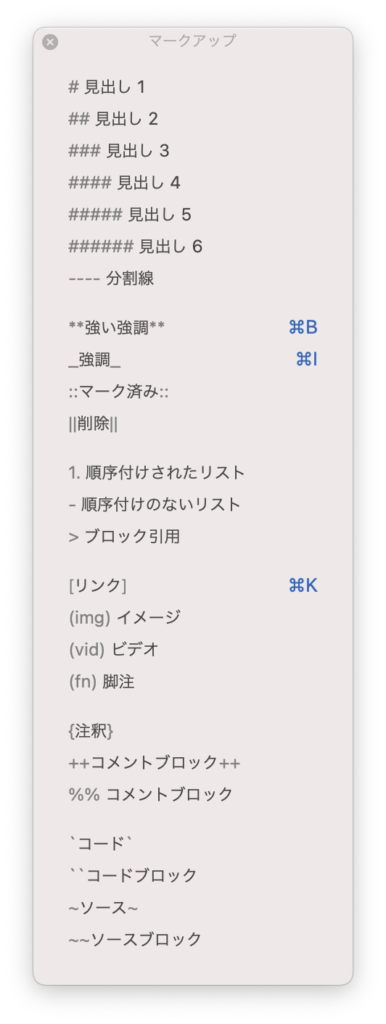
Markdownは簡単なのですぐに慣れる。一度Markdownに慣れると高速でノートが書けるようになり、普通のエディタではもどかしく感じさえする。
UlyssesはMarkdownを使うことを前提としているため、まずはMarkdownに慣れることが必要だ。
多機能なエディタ画面
Ulyssesの表示機能をフルに利用するとこのような画面になる。
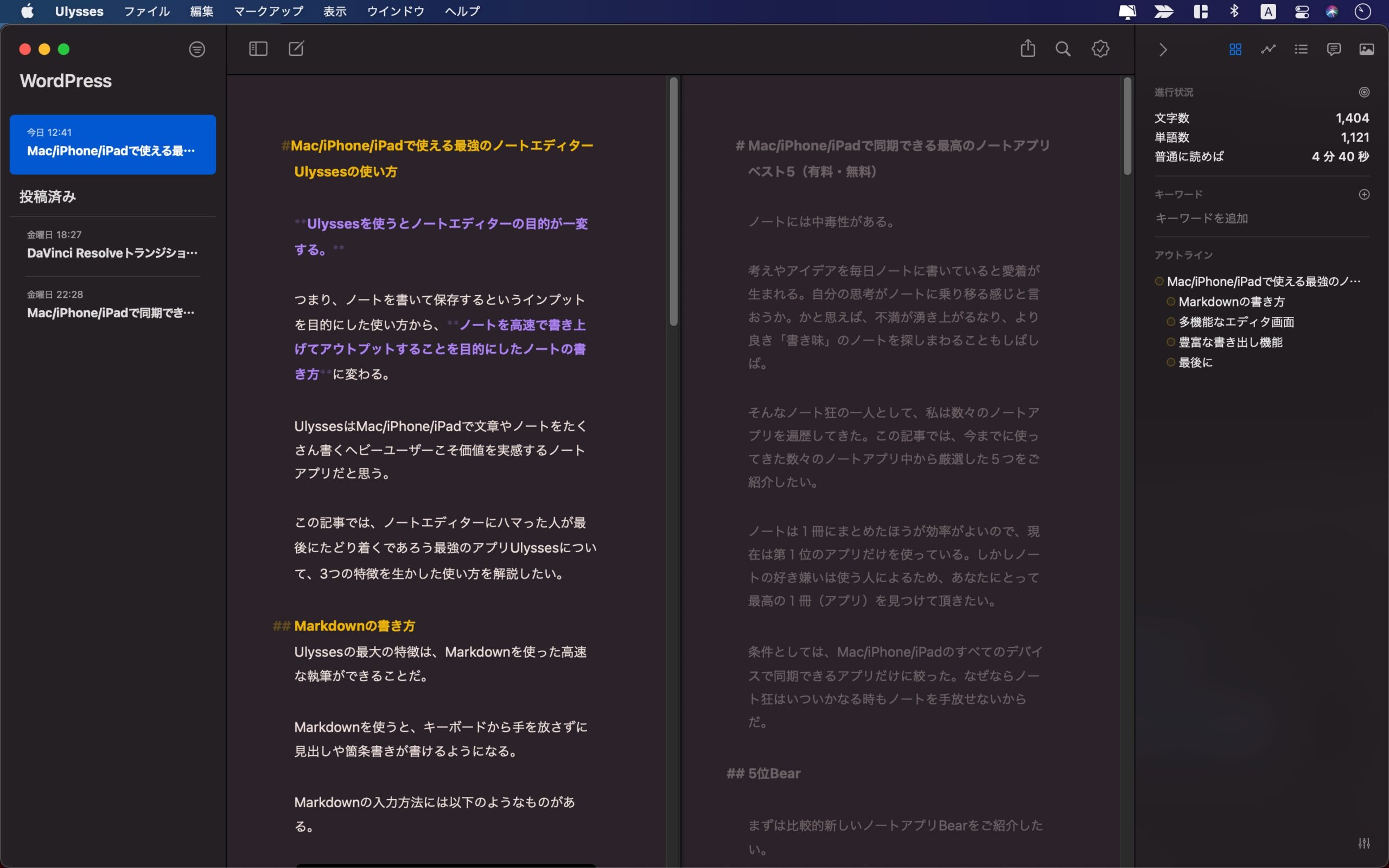
Ulyssesのエディタ画面には、他のノートアプリにはない以下の3つの特徴がある。
- ダッシュボードでノートの情報やアウトラインが見れる(右端)
- テーマを変更したり、カスタマイズできる
- ノートを左右もしくは上下に並べて表示できる
せっかく高機能かつ高額なノートアプリなので、これらの機能を最大限に活用して快適なノート執筆環境を作りたい。
テーマを変えたり、ノートの情報表示ができることは実用的で、Ulyssesがユーザー目線に立って開発されていることが感じられる。
豊富な書き出し機能
冒頭で述べたが、Ulyssesはノートを高速で執筆してアウトプットする使い方に適していると思う。
完成したノートはMarkdownで指定されたスタイルを元にレポート風のスタイル等に変換され、PDFとして書き出したり、WordPressにそのままブログ記事を投稿できる。また、テキストファイルやHTMLファイル等としても書きだせる。
このように書き出しオプションが豊富な上、完成度も高いこともまた他のノートアプリにはないUlyssesの特徴だ。
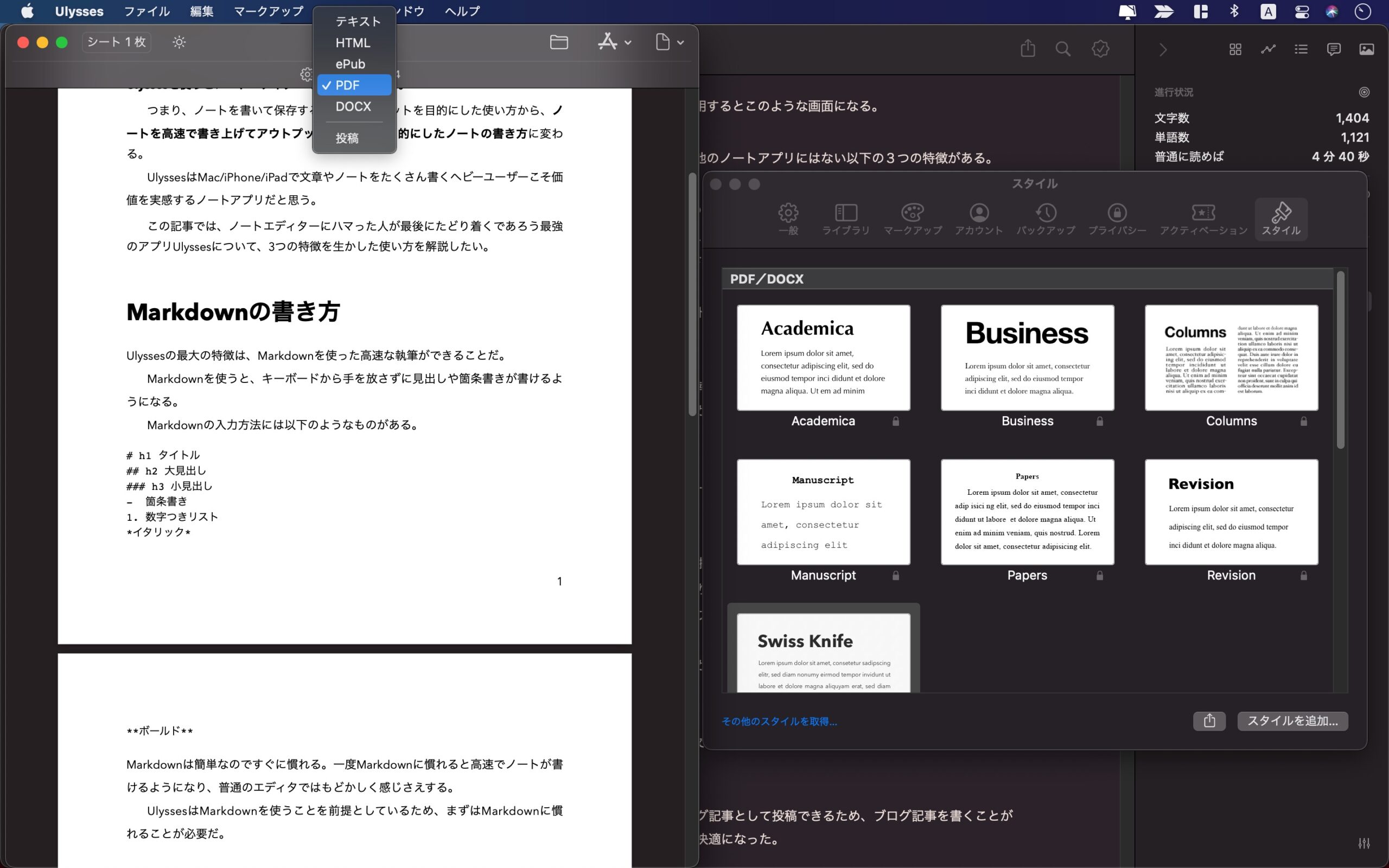
私はUlyssesを使うようになってからブログ記事をUlyssesを使ってMarkdownで書くようになった。
画像を張り付けてそのままブログ記事として投稿できるため、ブログ記事を書くことが以前までは信じられないくらい快適になった。
ブログやレポートなどをたくさん書く人には特にUlyssesが最高のノートエディターになることは間違いない。
最後に
この記事でご紹介した3つのUlyssesの特徴を使ってノートを書くことで、Ulyssesは他のノートアプリでは真似できない唯一無二の最強のノートアプリとなる。
Mac/iPad/iPhoneをお使いの方はせっかくこのような素晴らしいエディターが使えるので、ぜひ試してみることをおすすめしたい。